在Eclipse配置安装Android详细教程
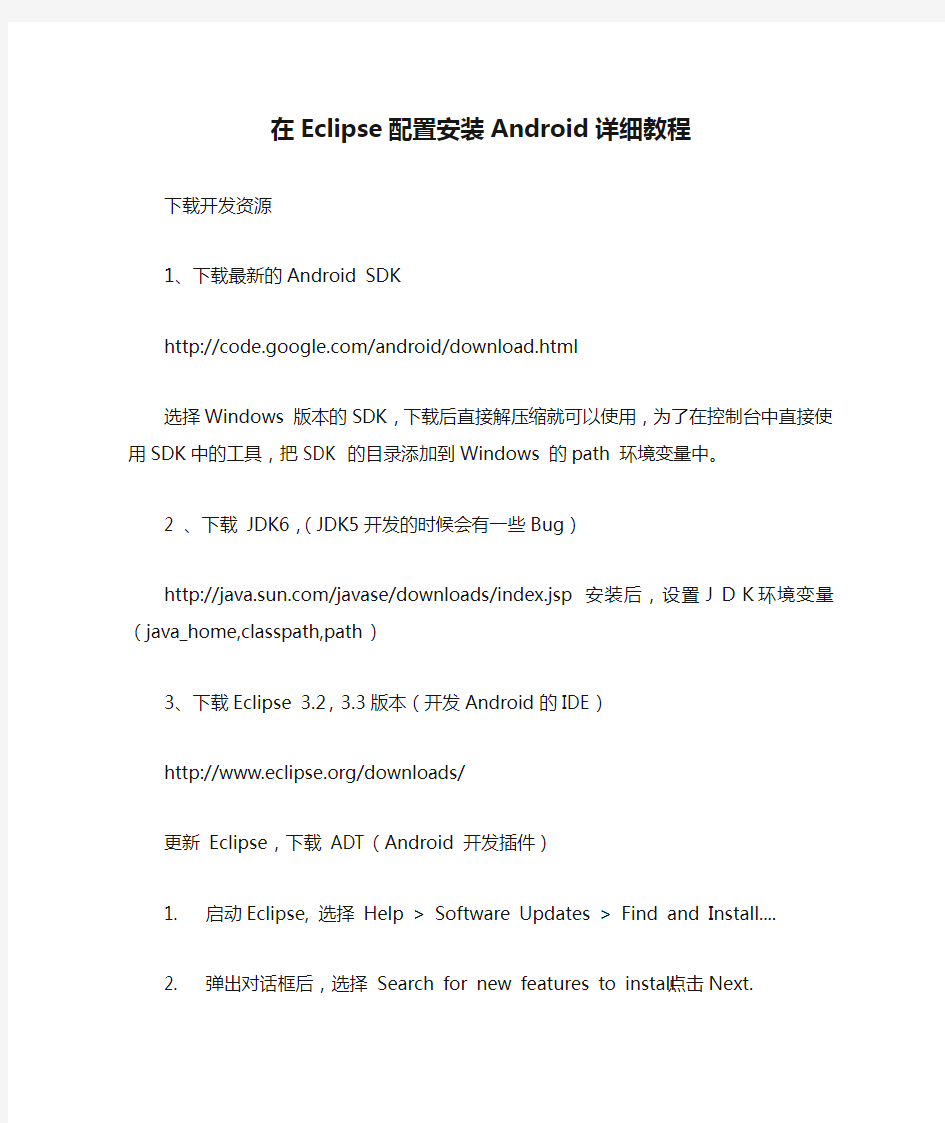
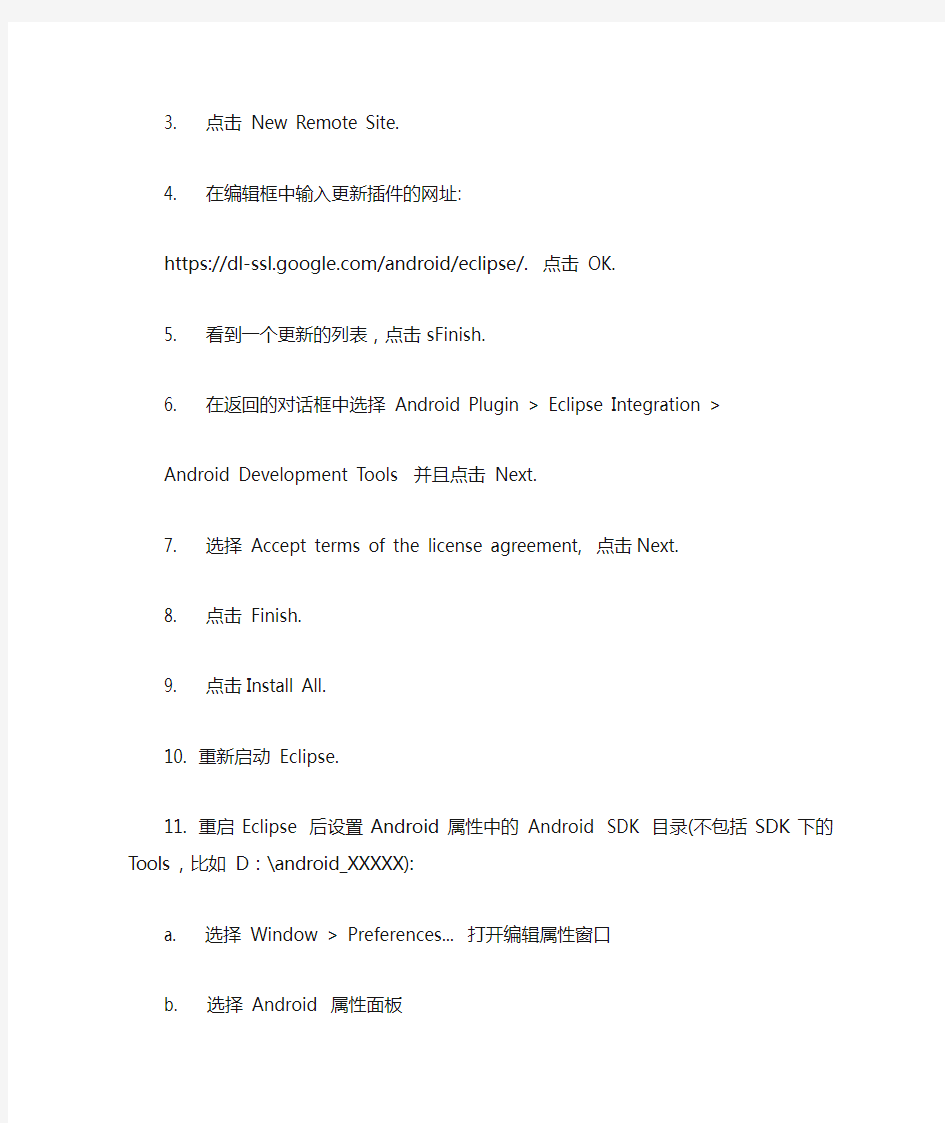
在Eclipse配置安装Android详细教程
下载开发资源
1、下载最新的Android SDK
https://www.360docs.net/doc/8e9053006.html,/android/download.html
选择Windows 版本的SDK,下载后直接解压缩就可以使用,为了在控制台中直接使用SDK 中的工具,把SDK 的目录添加到Windows 的path 环境变量中。
2 、下载JDK6,(JDK5开发的时候会有一些Bug)
https://www.360docs.net/doc/8e9053006.html,/javase/downloads/index.jsp 安装后,设置JDK环境变量(java_home,classpath,path)
3、下载Eclipse 3.2,3.3版本(开发Android的IDE)
https://www.360docs.net/doc/8e9053006.html,/downloads/
更新Eclipse,下载ADT(Android 开发插件)
1. 启动Eclipse, 选择Help > Software Updates > Find and Install....
2. 弹出对话框后,选择Search for new features to install 点击Next.
3. 点击New Remote Site.
4. 在编辑框中输入更新插件的网址:
https://https://www.360docs.net/doc/8e9053006.html,/android/eclipse/. 点击OK.
5. 看到一个更新的列表,点击sFinish.
6. 在返回的对话框中选择Android Plugin > Eclipse Integration >
Android Development Tools 并且点击Next.
7. 选择Accept terms of the license agreement, 点击Next.
8. 点击Finish.
9. 点击Install All.
10. 重新启动Eclipse.
11. 重启Eclipse 后设置Android属性中的Android SDK 目录(不包括SDK下的Tools,比如D:\android_XXXXX):
a. 选择Window > Preferences... 打开编辑属性窗口
b. 选择Android 属性面板
c. 加入AndroidSDK的目录点击Browse...
d. 点击Apply, 和OK
12.设置Eclipse的JavaJDK的属性设置。
A选择Window > Preferences... 打开编辑属性窗口
B 选择Java 属性面板
C 选择Java编译器为6.0
D 点击Apply, 和OK
使用Eclipse开发Android 应用
使用EclipseIDE开发一个Android 应用。首先是创建一个Android 工程,然后是设置应用启动配置。然后可以编辑代码,启动,调试应用。
创建一个Android 工程
ADT 插件提供了一个新的工程向导帮助我们快速的建立Android 工程和编辑现存的Android项目的代码。
按照下面的步骤建立Android工程:
1. 选择File > New > Project
2. 选择Android > Android Project, and 点击Next
3. 设置工程的用途
o 选择Create new project in workspace 可以建立一个新的
Android工程,输入工程的名字,代码的开发包的名字,应用界面的类名字,应用程序的标题的名字。
o 选择Create project from existing source 可以根据现存的代码建立一个工程. 通过这个选项可以建立并运行现存的Google提供的Example Application (在Android SDK的目录中可以找到)
4. 点击Finish.
ADT插件将会为你的工程建立这些文件和目录:
* src/ 代码文件存放的目录.
* res/ 资源文件目录.
* AndroidManifest.xml 应用工程的主配置文件.
建立一个启动配置
在使用Eclipse调试程序之前,必须为工程建立一个启动配置:
1. 选择Run > Open Run Dialog... or Run > Open Debug Dialog...
2. 在左边的类型中选择Android Application 点击New.
3. 输入一个配置的名字.
4. 在Android 选项中, 选择一个应用的界面最为应用启动的主界面.
5. 点击Apply保存配置, 点击Run 或者Debug开始调试程序.
调试应用程序
一旦建立了工程启动配置就可以按照如下的步骤调试程序:从Eclipse的主菜单中选择Run > Run or Run > Debug 。
如果需要当然还可以重新配置启动参数,(比如选择其他的程序界面作为启动的主界面)
Hello, Android!
环境配置完成后就可以开始为Android 编写第一个HelloWorld 了。一个一般的Android应用开发的步骤包括如下几个步骤:
* 建立工程
* 构造UI
* 运行程序
建立工程
如何建立工程不再赘述,下面是建立HelloWorld 工程的抓图.
1. Create a new Android Project
选择"Android Project", 点击Next button.
2. 填入工程的相关的名字
Here's what each field on this screen means:
Project Name 在计算机中存储工程的目录的名字
Package Name 包名——参考Java相关的概念比如com.china.hello
Activity Name UI 界面窗口的类名,从Activity继承而来
Application Name 应用的标题名字
3. 便捷自动产生的代码:
产生的代码类似:
package com.china.hello;
import android.app.Activity;
import android.os.Bundle;
public class HelloChina extends Activity {
/** Called when the activity is first created. */
@Override
public void onCreate(Bundle icicle) {
super.onCreate(icicle);
setContentView(https://www.360docs.net/doc/8e9053006.html,yout.main);
}
}
构造UI
这是最终的helloWorldAandroid 的代码,下面逐一解释。
package com.china.hello;
import android.app.Activity;
import android.os.Bundle;
import android.widget.TextView;
public class HelloChina extends Activity {
/** Called when the activity is first created. */
@Override
public void onCreate(Bundle icicle) {
super.onCreate(icicle);
//setContentView(https://www.360docs.net/doc/8e9053006.html,yout.main);
TextV iew tv = new TextV iew(this);
tv.setText("这是一个测试Android的helloWorld");
setContentView(tv);
}
}在类前面添加import android.widget.TextV iew;(Java 中的概念,不多做介绍)
在Android 中,用户界面控件被封装成了各种Class叫做Views。一个View 是一个可以显示的控件对象,比如RadioButton,Animation,TextLable 等。其中的一个简单的控件是TextView:
TextView tv = new TextV iew(this);
传入TextV iew构造函数的参数是一个Context 对象,通过这个对象可以使用系统提供的功能接口,比如加载资源,访问数据库和共享数据等等。Activity类从Context 类继承而来,所以Activity本身是一个Context(Java中的继承概念)。
TextView 对象构建以后就可以设置要显示的数据了。
tv.setText("这是一个测试Android的helloWorld");
最后是连接TextV iew到屏幕, 类似这样:
setContentView(tv);
setContentView() 方法可以控制具体哪一个控件和系统的UI 联系起来(我的理
解是设置为主显示View)。如果没有设置,屏幕中将会显示空白。
运行程序: Hello, Android
点击Run 就可以看到如下的窗口(如何配置启动参数,参考前面)
模拟器启动起来,应用程序启动起来了。
在Eclipse中配置Android插件下载路径
启动eclipse,单击Help菜单,单击Install New Software...“安装新软件...”菜单项,出现下图所示Install“安装”对话框:
由于Android插件的下载路径不属于Ec lipse默认的下载路径,因此需要添加,单击Add...“添加...”按钮,出现如下图所示Add Site“添加站点”对话框:
在Name:“名称”文本框中输入下载路径的名称,为便于识别,本例中输入Android,在Location:“位置”文本框中输入Android插件的下载路径,输入https://www.360docs.net/doc/8e9053006.html,/android/eclipse/,如下图所示:
然后单击OK“确认”按钮就完成了配置Android插件下载路径。
4 在Eclipse中下载Android插件
配置Android插件下载路径之后,回到Install“安装”对话框,在Work with:“使用”组合框的下拉列表中将出现该路径,在下拉列表中选择android - https://www.360docs.net/doc/8e9053006.html,/android/eclipse/项,等待Eclipse更新插件列表,更新后将出现Developer Tools“开发工具”项,单击Developer Tools“开发工具”项左侧的+号展开,将出现Android DDMS“Android Dalvik Debug Monitor Server,Android Dalvik调试监控服务器”和Android Development Tools“Android开发工具”两项,选中这两项,如下图所示:
单击Next“下一步”按钮,等待Eclipse分析下载需求和依赖关系,然后出现下图所示Install Details“安装细节”对话框。
这是因为所下载的Android插件没有包含数字签名信息,从官方网站https://www.360docs.net/doc/8e9053006.html,/android/eclipse/不会有安全问题,单击OK“确认”按钮即可。等Eclipse 安装完Android插件后,将出现如下图Software Updates“软件升级”对话框。
单击Y es“是”按钮后将重新启动Eclipse,这时单击Window菜单,单击Preferences菜单项,
将在左侧看到出现Android项,单击Android项可以看到如下图所示Android设置。
在SDK Location:“SDK位置”文本框中输入Android的SDK的路径,本例中是D:\android-sdk-windows-1.5_r2,单击Apply“应用”按钮后将看到支持的目标,如下图所示。
单击OK“确认”按钮就完成了在Windows XP下Eclipse中安装Android并配置IDE(集成开发环境)。
在eclipse 上安装android2.2
搭建windows下面的android开发环境一般需要以下工具或软件:
1. jdk(要求jdk5或jdk6)
2. eclipse(要求eclipse
3.4或eclipse3.5)
3. Android SDK(主要包含android应用开发所需要的API,和一些辅助工具)
4. Android Development Tools(ADT,是一个eclipse插件,用于在eclipse IDE里快速创建,调试Android应用程序)
接下来当然是搭建Android 的开发环境啦,步骤如下:
1. 安装JDK。注意这里只是安装JRE是不行的,需要安装JDK
笔者是去https://www.360docs.net/doc/8e9053006.html,/technetwork/java/javase/downloads/index.html 下载了JDK 6 Update 20。
注: 根据https://www.360docs.net/doc/8e9053006.html,的官方信息,在windows 平台上安装了JDK 6 Update 21,然后运行Eclipse Helios (3.6) 会出现crashing,需要进行一些设置( https://www.360docs.net/doc/8e9053006.html,/FAQ_How_do_I_run_Eclipse%3F#Oracle.2FSun_VM_1.6.0_21_on_Win dows )
Windows 7:
1) 双击jdk-6u20-windows-i586.exe 进行安装
2) 安装完成后,在命令行中输入"java -version",若出现以下信息则表示安装成功:
java version "1.6.0_20"
Java(TM) SE Runtime Environment (build 1.6.0_20-b02)
Java HotSpot(TM) Client VM (build 16.3-b01, mixed mode, sharing)
2. 安装Android SDK
这一步是废去笔者最多时间和精力的。。。
通过查询资料得知,google的Android官方网址已经由https://www.360docs.net/doc/8e9053006.html,/android 迁移到了https://www.360docs.net/doc/8e9053006.html,,但是遗憾的是国内对网站https://www.360docs.net/doc/8e9053006.html, 进行了屏蔽(实在是搞不懂是啥原因~~),无法直接访问。
大家可以通过代理软件或在线代理来访问(速度稍慢),也可以访问https://www.360docs.net/doc/8e9053006.html,的镜像。下面是笔者整理的几个镜像网址:
https://www.360docs.net/doc/8e9053006.html,
https://https://www.360docs.net/doc/8e9053006.html,/https://www.360docs.net/doc/8e9053006.html,
笔者这里使用https://www.360docs.net/doc/8e9053006.html, 这个镜像网站来访问https://www.360docs.net/doc/8e9053006.html, 。选择SDK这个tab项,发现现在最新的Android SDK版本是2.2:
1) 下载android-sdk_r06-windows.zip,大小是23293160 bytes,MD5是7c7fcec3c6b5c7c3df6ae654b27effb5。
2) 解压android-sdk_r06-windows.zip 到你想安装Android SDK的目录。笔者这里解压到了D:\,于是生成了D:\android-sdk-windows\ 这个目录。
3) 在环境变量中的PA TH中加入D:\android-sdk-windows\tools 。
4) 由于google改变了下载策略(以前是sdk所以的文件集成在一个安装包中,可以离线安装),现在必须在线实时地从google网站上下载需要安装的文件来进行在线安装。双击D:\android-sdk-windows\SDK Setup.exe 运行Android SDK and A VD Manager。
一般情况下都出现下面的提示:
Failed to fetch URL https://www.360docs.net/doc/8e9053006.html,/android/repository/repository.xml, reason: Connection timed out: connect
我们需要关闭"Refresh Sources"和"Choose Packages to Install"窗口,点击选中左侧栏目中的"Settings",将"Force https//... sources to be " 勾选上,然后再选中左侧栏目中的"A vailable Packages" 条目,点击Refresh,应该就可以成功获取到安装列表了。(笔者这在费了很长时间,因为不管笔者怎么设置,一直提示Connection timed out: connect,后来无意中查明了原因,因为笔者之前用的是移动/铁通的网络可能封锁了Android SDK在线安装的网址;换成电信的网络一切正常!神啊!!)
5) 在安装列表中选择要安装的apis 版本、usb驱动、SDK例子程序和SDK文档等。
笔者安装的是Android 2.2 的SDK,对应的API代号是8。
4. 创建一个新的Android Virtual Device (A VD)
新建A VD时的emulate 设置.
1) 从“Android SDK and A VD Manager”窗口的左侧选择“V irtual Devices”
i.选择“New”
ii.输入一个A VD Name
iii.选择一个Target
iv.输入模拟的SD Card 的容量大小
v.选择一个外观皮肤Skin
* 保留默认的skin设置值
让模拟器外观大小像G1, MyTouch 3G, Hero, 等手机设备…
* 选择WVGA 854
模拟Motorola Droid
* 选择列表内其他的选项
模拟其他的设备
vi.然后“Create A VD”
PS: 现在就可运行新建的模拟器(V irtual Device)了
在列表里选择新建的要运行的模拟器( V irtual Device)
单击"Start..."
单击"Launch"
PS: 若遇到ERROR: unknown virtual device name 这样的问题一般是由于创建的文件路径引用错误造成的。
比如Vista可以设置用户文件到F盘下。这样在用Eclipse或者从命令行创建Android Emulator 时,相应的文件是被放置到“F:\Users\
解决办法一(这也是笔者采用的方法):
新添加一个环境变量,名字为"ANDROID_SDK_HOME”(这个变量名不能改变,只能是这个名字!),然后把变量值改为你想将".android”文件夹(A VD信息)所放置的位置,在这里我把它设置为Android SDK包中,值为:"D:\android-sdk-windows",问题解决了。
解决办法二:
把"F:\Users\
首次运行需要几分钟的时间.
5. 安装Eclipse
If you need to install or update Eclipse, you can download it from this location:
https://www.360docs.net/doc/8e9053006.html,/downloads (A Java or RCP version of Eclipse is recommended.)
笔者这里安装的是Eclipse IDE for Java Developers (Eclipse Helios, 3.6)。
下载完成之后,直接解压即可(笔者的安装路径C:\Program Files\eclipse_java )。
6. 安装Eclipse的Android ADT插件
1) 可以直接到Android官网去下载这个ADT插件。
笔者是到https://www.360docs.net/doc/8e9053006.html,/sdk/eclipse-adt.html#installing 这里下载了ADT-0.9.7.zip,大小是8033750 bytes,MD5是de2431c8d4786d127ae5bfc95b4605df
接着安装ADT插件,笔者这里是使用的直接拷贝的方式来安装的,大家也可以通过links 方式安装。
用links方式安装的说明如下:
新建C:\Program Files\eclipse_java\myplugins\ 和C:\Program Files\eclipse_java\myplugins\androidadt\eclipse\ 目录,将解压ADT-0.9.7.zip 所得到的所有文件拷贝到C:\Program Files\eclipse_java\myplugins\androidadt\eclipse\ 目录中。
新建C:\Program Files\eclipse_java\links\ 目录,并在这个目录下面新建一个文本文件androidadt.link,并且写入以下内容:
path = C:/Program Files/eclipse_java/myplugins/androidadt
如果不成功,删除C:\Program Files\eclipse_java\configuration 目录下,删除org.eclipse.update 文件夹,重启eclipse即可。
eclipse在启动的时候将会到指定的目录下去查找eclipse\features目录和eclipse\plugins目录,看是否有合法的功能部件和(或)插件。也就是说,目标目录必须包含一个\eclipse 目录。如果找到,附加的功能部件和插件在运行期配置是将是可用的,如果链接文件是在工作区创建之后添加的,附加的功能部件和插件会作为新的配置变更来处理。
附加说明
1. 插件可以分别安装在多个自定义的目录中。
2. 一个自定义目录可以安装多个插件。
3. link文件的文件名及扩展名可以取任意名称,比如ddd.txt,myplugin都可以。
4. link文件中path=插件目录的path路径分隔要用\\或是/
5. link文件可以有多行path=插件目录,对应多个自定义插件目录,每一行的path参数都将生效。
6. 在links目录也可以有多个link文件,每个link文件中的path参数都将生效。
7. 插件目录可以使用相对路径。
8. 可以在links目录中建立一个子目录,转移暂时不用的插件到此子目录中,加快eclipse 启动。
9. 如果安装后看不到插件,把eclipse安装目录下的configuration/org.eclipse.update/目录整个删除,重启eclipse。
2) 在这一步也可以通过Eclipse自身的update功能进行下载:
启动Eclipse,选择【Help】> 【Soft Updates】> 【Find and Install…】
(或者是【Help】> 【Soft Updates】, in the dialog that appears, click the A vailable Software tab ) In the "Location" field, enter this URL:
https://https://www.360docs.net/doc/8e9053006.html,/android/eclipse/
这时窗口中新增了“https://https://www.360docs.net/doc/8e9053006.html,/android/eclipse/”项,选中该项,点击【Install…】按键即可下载。
If Eclipse can not find the remote update site containing the ADT plugin, try changing the remote site URL to use http, rather than https. That is, set the Location for the remote site to:
https://www.360docs.net/doc/8e9053006.html,/android/eclipse/
注:许多国内的网友都无法完成这样的升级,通常是进行到一半就没有任何反映了(其他插件,例如pydev也是这样)。
Android ADT安装
2010-06-08 21:18
1. 下载安装JDK1.5以上,设置环境变量
2. 下载安装eclipse
3.5
3. 下载Android JDK r06版本,并由此下载所需JDK,API等,并安装
4. 启动eclipse3.5 --> help -->Install new software -->add site --->对话框中name自己随便输入,
location中输入:https://www.360docs.net/doc/8e9053006.html,/android/eclipse/. 然后系统自动刷新出:
Develper Tools( Android DDMS,Android Development Tools),全部勾上,然后一直next,直至安装完毕。
tips:中间可能会缺少组件见https://www.360docs.net/doc/8e9053006.html,/tiaotiaoyly/archive/2010/07/18/5745002.aspx 5. 重启系统
这样就可以新建android工程了。
7. 配置Eclipse 和Android ADT插件
1) 设置Eclipse的Java JDK属性设置
选择【Window】>【Preferences…】打开编辑属性窗口;选择Java属性面板;选择Java 编译器为6.0;点击Apply,和OK。
2) 进行Android SDK设置
选择【Windows】> 【Preferences…】打开编辑属性窗口;选择Android属性面板;加入Android SDK的目录(点击【Browse…】进行选择,这里是"D:\android-sdk-windows\" 目录)。
8. 测试开发环境
搭建好开发环境之后,我们来创建一个Hello World工程,体验一下Android的开发。
1) 选择【File】>【New】>【Project】
2) 选择【Android】>【Android Project】,点击【Next】
3) 对新工程进行设置,点击Finish
4) 将文件HelloAndroid.java 中的代码修改为:
package com.example.hello;
public class HelloAndroid extends Activity
{
/** Called when the activity is first created. */
@Override
public void onCreate(Bundle savedInstanceState)
{
super.onCreate(savedInstanceState);
TextV iew tv = new TextV iew(this);
tv.setText("Hello, Android");
setContentView(tv);
}
}
import android.app.Activity;
import android.os.Bundle;
import android.widget.TextView;
运行程序,第一次启动A VD,时间有点长,运行效果为:
电脑如何安装android系统电脑安装安卓系统的图文教程
电脑如何安装 A n d r o i d系统电脑安装安卓系统的图文教程 -CAL-FENGHAI.-(YICAI)-Company One1
电脑如何安装Android系统电脑安装安卓系统的图文教程 点评:我们知道安卓系统是谷歌真多智能手机与平板电脑开发的一款操作系统,不过近期谷歌推出了安卓X86系统,可以在电脑中同样运行该系统,下面我们来教大家如何使用U盘为电脑安装安卓X86系统 我们知道安卓系统是谷歌真多智能手机与平板电脑开发的一款操作系统,不过近期谷歌推出了安卓X86系统,可以在电脑中同样运行该系统,下面我们来教大家如何使用U盘为电脑安装安卓X86系统,由于初期安卓系统安装在电脑上意义不大,但我们可以把Androidx86装到U盘里,然后从U盘启动电脑(类似Windows PE),就可以在U盘里运行并体验到AndroidX86系统了或者创建虚拟机安装安卓系统也是可以的。安卓系统优点:1, 便携性好,走到哪儿用到哪儿,随身携带,另外目前主流U盘的速度和接口速度足够运行Androidx86系统了。2,安装极其简单,只需要做一个U盘镜像,并在启动时选一下启动项为U 盘即可体验到Androidx86系统了。3,成本低,不需要动用原系统里的硬盘,所有操作均在U盘里进行。4,无风险:安卓系统暂时对X86架构支持并不完善,如直接安装,失败后再装回原系统比较烦琐,用U盘安装即使失败,格掉U盘就可以,电脑硬盘不受任何影响。5,方便检测,快速的检测所运行的androidx86系统和电脑硬件的兼容性,可以等调试好了后再安装到硬盘,避免盲目安装。安卓系统安装教程:第一步,准备工作,需要一个U盘,并下载好如下两个软件:,制做U盘启动用的UltraISO下载地址:,相应的Androidx86系统镜像(ISO格式)下载地址:第二步,制做安卓启动U盘,把U盘插入电脑,然后打开UltraISO软件,界面如下:
Eclipse使用设置、性能调优
Eclipse使用设置、性能调优 eclipse调优 一般在不对eclipse进行相关设置的时候,使用eclipse总是会觉得启动好慢,用起来好卡,其实只要对eclipse的相关参数进行一些配置,就会有很大的改善。 加快启动速度 1.在eclipse启动的时候,它总是会搜索让其运行的jre,往往就是这个搜索过程让eclipse启动变慢了。(没设置时,等2-3s出现进度条,设置后直接出现进度条) 只要在eclipse.ini中加入-vm的参数就可以了 2.取消所有启动时要激活的插件(在用时激活也一样)和其它的相关的在启动时执行的操作。
3.关闭自动更新
减少jvm内存回收引起的eclipse卡的问题 这个主要是jvm在client模式,进行内存回收时,会停下所有的其它工作,带回收完毕才去执行其它任务,在这期间eclipse就卡住了。所以适当的增加jvm申请的内存大小来减少其回收的次数甚至不回收,就会是卡的现象有明显改善。 主要通过以下的几个jvm参数来设置堆内存的: -Xmx512m 最大总堆内存,一般设置为物理内存的1/4 -Xms512m 初始总堆内存,一般将它设置的和最大堆内存一样大,这样就不需要根据当前堆使用情况而调整堆的大小了 -Xmn192m 年轻带堆内存,sun官方推荐为整个堆的3/8 堆内存的组成总堆内存= 年轻带堆内存+ 年老带堆内存+ 持久带堆内存年轻带堆内存对象刚创建出来时放在这里 年老带堆内存对象在被真正会回收之前会先放在这里 持久带堆内存class文件,元数据等放在这里 -XX:PermSize=128m 持久带堆的初始大小 -XX:MaxPermSize=128m 持久带堆的最大大小,eclipse默认为256m。如果要编译jdk这种,一定要把这个设的很大,因为它的类太多了。 我的配置(2g内存的笔记本): 还有其它的相关参数可以看看下面的参考材料,很有启发的: -XX:+UseParallelGC 使用并发内存回收 -XX:+DisableExplicitGC 禁用System.gc()的显示内存回收 eclipse.ini -startup plugins/https://www.360docs.net/doc/8e9053006.html,uncher_1.3.0.v20120522-1813.jar --launcher.library plugins/https://www.360docs.net/doc/8e9053006.html,uncher.win32.win32.x86_1.1.200.v20120522-1813
android手机模拟器安装图文教程
android手机模拟器安装图文教程 android手机模拟器安装图文全教程,教你怎么用电脑玩手机游戏,怎么样不买3G手机也可以用3G手机! 如今说到什么智能手机最火,那很多人肯定会说android系统的手机。如果你还没有Android手机,又想买一部试试,可是价格都不便宜,买来不适合自己怎么办?那么可以先在电脑上安装一个Android模拟器,因为它可以在电脑上模拟出Android手机系统,让你提前体验一下它的魅力。 教程一共分为两步,一是安装模拟器,二是模拟器中安装软件 一、在电脑上安装Android模拟器 二、在模拟器安装APK的方法 一、在电脑上安装Android模拟器 1、由于Android模拟器需要在Java环境才能运行,先下载Java安装吧。(如已有Java环境的可跳过此步) Java环境下载:/downloads/widget/jdk6.jsp 选择Windows版本,下载完成后,安装即可。 2、下载安装Android SDK: 下载地址:/android-sdk_r05-windows.zip(目前有很多个版本,你可以随便去下) 下载完成后,解压到某个目录。如:E:\android-sdk-windows(注意,目录不要有中文哦) 然后把E:\android-sdk-windows\Tools 完整路径加入到系统Path变量(这一步主要用于以后安装apk 软件时方便调用) 我的电脑 > 右键属性 > 高级 > 环境变量 注意:增加进Path变量时,路径前面要加一个 ; 号 3、配置Android模拟器 运行 SDK Setup.exe (在E:\android-sdk-windows目录下) 可能会出现错误,访问不了
Eclipse常见问题初学者入门必备
1 Eclipse的概述 ●Eclipse是一种可扩展的开放源代码的IDE。 ●Eclipse的特点描述 ?免费 ?纯Java语言编写 ?免安装 ?扩展性强 ●MyEclipse ?在Eclipse基础上追加的功能性插件,对插件收费 在WEB开发中提供强大的系统架构平台 Eclipse是一种可扩展的开放源代码的IDE。起始于1999年4月,由OTI和IBM两家公司的IDE产品开发组组建。2001年11月,IBM公司捐出价值4000万美元的源代码组建了Eclipse联盟,并由该联盟负责这种工具的后续开发。最初主要用于Java语言开发,通过安装不同的插件,Eclipse可以支持不同的计算机语言开发。 Eclipse: 可免费使用 早期是由Java开发人员使用Java语言编写,工具所带来的快捷帮助完全符合Java编程人员的习惯 免安装,由于使用Java语言编写,需要为其提供JDK与JRE 扩展性强,工具本身不具有的功能,可以通过标准接口扩展添加功能 MyEclipse: MyEclipse是在Eclipse基础上追加的功能性插件 MyEclipse目前已收费 MyEclipse主要在JavaWeb方面为开发者提供强大的系统架构平台 早期的MyEclipse安装需要基于Eclipse安装目录,后期逐渐发布完整版开发包,安装后自带Eclipse、JDK和各种插件
2 Eclipse的下载,安装及卸载 ●下载 https://www.360docs.net/doc/8e9053006.html,/ ●安装 ?绿色版解压就可以使用(Eclipse) ?安装版双击运行,一路next即可(JDK) ●卸载 ?绿色版直接删除文件夹即可 ?安装版专业卸载软件或者控制面板添加删除程序 ●下载 https://www.360docs.net/doc/8e9053006.html,/ ●安装 ?绿色版解压就可以使用(Eclipse) ?安装版双击运行,一路next即可(JDK) ●卸载 ?绿色版直接删除文件夹即可 ?安装版专业卸载软件或者控制面板添加删除程序 3 Eclipse的基本使用 ●选择工作空间 ?工作空间其实就是我们写的源代码所在的目录 ●用Eclipse来完成一个HelloWorld案例 ?代码以项目为基本单位 ?创建项目 ?创建包 ?创建类
电脑上安装安卓系统
1.首先下载安卓系统, thunder://QUFlZDJrOi8vfGZpbGV8JTVCJUU4JUIwJUI3JUU2JUFEJThDQW5kcm9pZ C5Gb3IuWDg2JTVELmFuZHJvaWQteDg2LTIwMDkxMDI0Lmlzb3wyMDA4Njk4ODh 8MWMzZmJhODg1YzJlYzgzMWRkOTM0N2Q0MDRhMTk1Yjd8aD1rb3lpZGI2Ymd meDV5eGF2enM1eHNteGE0bGF5dW1sZ3wvWlo= 这个是下载的连接地址! 2.准备好U盘,下载完后直接扔进去 3.进入电脑的bios 4.选择系统开机选项USB 5.在选择Install android to harddisk 6.安装程序,等待 7.电脑会自动跳转到分区界面 8.选择create/modify partitions 9.进入选择界面按光标(方向键)选择 10.选择第一个分区(高亮区),选择下方的【Delete】将出现清楚分区,因为安卓不识别windows下的分区格式!!!! 11.选择【Primary】,主要分区 12.确认分区大小,因为是修改原来的分区大小,所以不用修改,直接回车 13.选择【Bootable】,将主分区引导并启动分区 14.设置完沉厚,选择最后的【Write】将修改写入硬盘!
15.在提示语句后面的光标处输入:yes注释:字母s不会显示,不用担心 16.等待程序运行 17.会退回到分区界面,学则【Quite】,完成分区,并退出! 18.返回主界面,选择sda1 19.选择第二项,分区格式为ext3 20.一路YES,安装吧! 21.安装完成前出现两个选项,一个是运行安卓,另一个是重启,直接运行,电脑在破,也要比手机运作快,CPU在那摆着呢! 22.开机成功了么?看见跟手机一样的开机LOGO了么?恭喜你,随便的下载,玩去吧。 话说,我有那么一台老机器,P4的CPU,512的内存,80G的IDE硬盘。装个WIN7嘛,那是废话,拉牛上树那么难,装个XP嘛,也好不到哪里去,要是装个WIN98……那还是算了吧。 拿去卖了吧,也不值钱啊。突然发现这里有个Android的版,好象软件、游戏还挺多的,进去看过,也不错啊。用个电脑,还不就是上QQ、看网页、看电影、玩游戏吗? 可是这Android我怎么把它搞到电脑上呢?终于被我搜索出了一个好东西,原来有Android X86的,现在是2.2版,基本跟现在大部分手机同步了。而且还是几个年轻的华人搞出来的,这几个爷们真牛!于是我下载,刻了碟。啊?怎么?是啊我是笨不懂用U盘,人蠢没办法,我相信大家都比我聪明,不用刻碟的。 把光碟放进光驱,然后就是出现这个画面,选择安装进硬盘。 由于我这个老80M曾经安装过WIN7,硬盘删除过,所以要进入建立硬盘选项。 然后呢,就是继续建立硬盘。这个……其实,这系统才80M啊?我搞个80G干吗呢真是的,用个U盘装不就完了嘛,还可以装好后到处带着出去炫耀,MM们都觉得我很厉害的。现在想起来真够蠢的。 然后重起电脑,再进入安装,就到这个画面了,有NTFS和FAT32两种WINDOWS的可以选,但网上教是用ext3。那我就用那个吧。
androidAPK应用安装过程以及默认安装路径
应用安装过程以及默认安装路径 分类: 一:安装过程 是类似或的文件格式。通过将文件直接传到模拟器或手机中执行即可安装。 应用安装有如下四种方式 1. 系统应用安装――开机时完成,没有安装界面 2. 网络下载应用安装――通过应用完成,没有安装界面 3. 工具安装――没有安装界面。 4. 第三方应用安装――通过卡里的文件安装,有安装界面,由应用处理安装及卸载过程的界面。 应用安装的流程及路径 应用安装涉及到如下几个目录: 系统自带的应用程序,无法删除 用户程序安装的目录,有删除权限。
安装时把文件复制到此目录 存放应用程序的数据 将中的文件安装到目录下(文件是虚拟机的可执行文件,其大小约为原始文件大小的四分之一) 安装过程:复制安装包到目录下,解压并扫描安装包,把文件(字节码)保存到目录,并目录下创建对应的应用数据目录。 卸载过程:删除安装过程中在上述三个目录下创建的文件及目录。 一、系统应用安装: 处理各种应用的安装,卸载,管理等工作,开机时由启动此服务 (源文件路径:\\\\\\\\) 服务启动的流程: 1. 首先扫描安装“\”目录下的包
1. (, | ); 2.第二步扫描安装“\”目录下的各个系统应用 (, ); 3.第三步扫描“\”目录,即用户安装的第三方应用 (, 0, ); 4.第四步扫描" \"目录,即安装保护的文件(目前没有遇到过此类的应用)。(,0, | ); 安装应用的过程 1(, , ) 遍历安装指定目录下的文件
2(, , , , ) 安装文件 3( , , , , , ) 通过解析安装包获取到安装包的信息结构4(, ); 实现文件复制的安装过程(源文件路径:\\\\) 二、从上下载应用:
eclipse 操作技巧
eclipse是一个基于插件的开源项目,功能很强大,除了java外,通过安装插件可以编写大多数常用语言,可以说是一个非常强大,全面的ide开发工具。所以这里有必要介绍一下它的一些使用技巧,便于开发。 这些技巧包括常用菜单、界面的操作和快捷键的使用。 ◆Eclipse可以建立多个工作区,每个工作区是一个文件目录,所有的相关文件都存放在 这个目录下,在启动时会有对话框提示选择工作区。启动以后看到的就是工作台,工作台包含多个透视图,每个透视图又包含多个不同的窗口。 ◆Eclipse可以设置文件的关联打开程序,操作方法: Window->Preferences->General->Editors->File Associations. ◆Eclipse可以以方法为独立的编辑单位和以类为编辑单位之间进行切换,操作方法:点 击按钮[show source of selected Element only]。 ◆Eclipse的窗口可以通过点击右上角的标签大小化、恢复的操作,类似于Window的操 作。 ◆Eclipse中可以实现目录折叠恢复功能,操作方法:点击视图上方的折叠、恢复标签。 ◆Eclipse提供了自动刷新功能以避免每次在Eclipse以外更改文件后手工刷新,操作方法: window->Preferences->General->Workspace->选中Refresh automatically。 ◆Eclipse中打开一个Java文件,鼠标点击一个元素(类、方法),会在Declarition窗口中 直接显示这个元素的源代码,类似于以前的Open Declarition功能(通过Ctrl+鼠标左键)。 另外还可以在Javadoc视图中显示这个元素的javadoc。 ◆Eclipse中可以显示行号,操作方法:Window->Preference->General->Editors->Text Editors->选中show line numbers。 ◆Eclipse提供了强大的Java代码格式化功能,配置方法:Window-Preference->Java->Code Style->Formatter。 ◆Eclipse提供了注释隐藏功能,可以通过Window-Preference->Java->Editor->Folding->选 中Enable folding配置,但是当隐藏后,调试代码时会出现代码行不一致的情况,所以还是建议不要使用此功能。 ◆Eclipse提供了所选元素动态高亮显示功能,选中一个元素以后编辑器中的该元素的所 有调用被高亮显示,配置方法:Window-Preference->Java->Editor->Mark Occurrences。 ◆Eclipse中浏览窗口主要包括:Navigator、Package Explorer、Project Explorer、Hierarchy、
电脑如何安装安卓系统
电脑如何安装安卓系统 电脑安装安卓系统方法 首先,要为安卓系统在电脑上建立一个新的磁盘分区: 1、打开控制面板,选择“管理工具”,双击打开“计算机管理”; 2、单机选择存储下的“磁盘管理”; 3、选择一个剩余空间比较大的磁盘(这里选的是h盘),右键选择“压缩卷”; 4、输入压缩空间量5000(这里填3000-5000都行),点击“压缩”,得到4.88g的可用空间; 5、右键选择“新建简单卷”,一路单击“下一步”,文件系统选择“fat32”,格式化,完成后得到“新加卷”。 现在,安装uitraiso: 1、解压uiso9_cn压缩包,双击安装程序“uiso9_cn”; 2、点击“下一步”,同意条款,选择路径,再点击“下一步”,安装完成。 用软碟通将镜像写入u盘: 1、双击打开“uitraiso”; 2、选择“文件”-“打开”,选中镜像“android x86”打开; 3、选择“启动”-“写入硬盘映像”; 4、单击“格式化”,以默认设置格式化u盘(u盘有重要信息
者请备份); 5、格式化完成后,单击“写入”来写入u盘镜像,直到“刻录成功”,单击“返回”。 用u盘将系统安装至电脑: 1、电脑重启,开机按f2(台式机一般按delete键),进入bios 设置界面; 2、在boot下设置电脑从u盘启动; 3、按f10保存设置并退出,电脑进入android的安装引导界面; 4、选择最后一项将android安装到电脑磁盘(也可选择第一项直接在u盘中运行android); 5、在choose partition中选择除usb flash disk外格式为fat32的分区(此处为sda9),选择ok; 6、在choose filesystem中选择fat32,选择ok; 7、接下来的confirm都选择yes,直到question输入你希望的android可用的内部储存的大小(最小512m,最大2047m)回车; 8、在congratulations下选择run android—x86,然后选择ok; 9、恭喜你,你已经成功安装并进入了android-x86。 初始化安卓系统: 1、按照引导设置你的安卓系统; 2、完成后就可以看到你熟悉的安卓界面了。 到此为止,安卓系统安装并初始化成功,接下来怎么玩就看你的了!
极好的Eclipse_RCP零基础学习(带图解)
Eclipse RCP入门 最近做了一个基于RCP的项目,感受颇深,觉得RCP有希望扭转Java桌面应用的颓势。在项目中积累了一点经验与心得,拿出来与大家分享,希望能给RCP初学者一点帮助。我研究Eclipse 插件开发已经有一段时间了,但是我并没有很系统的学习过Eclipse的插件开发,往往只是做项目需要临时学的一点,所以讲的东西难免粗陋,请见谅。 一、Eclipse简介 Eclipse最初是由IBM捐献给开源社区的,目前已经发展成为人气最旺的Java IDE。 Eclipse插件化的功能模块吸引了无数开发者开发基于Eclipse的功能插件。事实上,Eclipse 已经超越了一般Java IDE的概念。Eclipse是一个平台,一个开放的平台,你可以为Eclipse 添加任何你想要的功能,比如播放音乐,观看电影,聊天……这些不是天方夜谭,而是已经实现的事实。虽然Eclipse可以添加很多附加功能,可以编辑C/C++,可以编辑Word文件,可以开发UML等等,但是Eclipse最基本,也是最强大的功能还是Java IDE。 二、RCP简介 RCP的全称是Rich Client Platform,可以把它看成是Eclipse的骨架,其他的插件是器官与血肉。我们可以把这个骨架拿过来填入自己的器官和血肉,这样就创造了我们自己的“Eclipse”! 使用RCP来开发Java桌面应用可以把开发的焦点转移到系统的逻辑功能上,而不是界面上。我们自己的程序可以继承Eclipse的风格与功能,而不用自己去编写诸如菜单,工具条,子窗口等等的界面元素。甚至我们可以把Eclipse本身的功能插件,比如Console拿来放在自己的程序里,这样就避免了很多重复开发。 三、知识准备 我写这篇文章并不是面向Java的初学者,而是面向有一定Eclipse使用基础的开发者。 所以我假设你已经具备一下基本知识: 1、Java基础 2、用过Eclipse进行开发 3、SWT/JFace开发基础(可选) 如果你还不具备上述条件,那么看我的文章你会看的很郁闷,建议你先去学习这些基本知识。 四、Eclipse组件 在开发Eclipse插件(RCP可以看成是Eclipse的插件,只不过是脱离Eclipse运行的)之前,得先对Eclipse的结构有个了解。这里我简单介绍一下Eclipse的基本组件,这些名词可能比较陌生,但这都是开发Eclipse插件必须了解的。
制作Android系统安装U盘
制作Android系统安装U盘 就像上页笔者说的那样,x86版Android由于驱动非常不完善,导致许多平台不能正常运行Android系统。笔者在尝试了多套平台后发现Android x86版对于许多硬件的支持仍然不够理想。我们可以使用不安装直接运行的方式先对兼容性进行一个测试,如果没有问题的话就可以继续看下面的安装步骤。 由于Android 4.0 x86的镜像非常小巧,所以刻录光盘的话显得有点浪费,所以笔者这里教大家如何将U盘制作成系统安装盘。 我们需要的软件和硬件有:1个U盘、1台电脑、下载好的Android x86安装镜像以及UltraISO软件。 我们把U盘插入电脑,然后打开UltraISO软件,界面如下: UltraISO主界面
打开所需的镜像文件 接着我们使用软件打开我们需要写入U盘的安装镜像。操作为:找到菜单栏,依次选择文件->打开,并选择所需镜像。 选择“写入硬盘镜像” 镜像加载完毕后,我们就要准备将镜像写入到U盘中,传统的复制粘贴只能将数据复制到U盘而不能创建引导文件,所以我们需要使用UltraISO专门的映
像写入功能。我们在主界面菜单栏中依次点击启动->写入硬盘映像后打开一个对话窗口。 写入U盘的设置方法 我们只需要按照上图的指示已经设置就可以把镜像写入到我们指定的U盘中了。剩下的事情就是我们点击“写入”按钮之后稍等片刻即可。由于U盘的写入速度普遍较快,所以镜像在数十秒内就可以写入完毕。至此一个系统安装U 盘就顺利制作好了。 设置引导,进入安装菜单 镜像制作完成后,我们就可以开始安装了。我们插好U盘,然后需要在主板BIOS里面将U盘设置为优先启动项,这样才能够顺利进入系统安装界面。由于每款主板产品的BIOS界面都各不相同,所在设置上也有很多不一样的地方,所以大家如果对BIOS设置不太了解,可以参考自己电脑的主板说明书再来进行相应的操作。
android apk安装包的制作过程图解
Android程序安装包APK的制作 完成Android项目后,需要将程序打包成APK文件(Android Package),其后缀名为".apk"。打包的APK 文件可以在Android模拟器或者Android手机上安装运行。 Android系统要求具有开发者签名的私人密钥的应用程序才可以被安装。 Android项目打包和生成数字签名可以使用命令行的方式,但Eclipse中的向导可以方便快捷的完成整个流程。 以HelloWorld为例,介绍如何生成APK。 Android项目编译运行后,右键单击项目名称,选择"Android Tools",再选择"Export Signed Application Package..."(输出签名的应用程序包)。 直接点击Next按钮,进入Keystore设置窗口。其中,Location为证书的目录地址,Password/Comfirm 为证书的密码。
打包程序时系统要求使用数字证书。如果没有数字证书,选择"Create new keystore",设置目录地址和密码,创建新的数字证书。 点击Next按钮,设置证书的信息。Alias:数字证书的名称;Password/Comfirm:证书的密码;Validity(years):证书的有效期;其他信息按需要填写。
完成证书信息设置后点击Next按钮,完成APK打包,如下图所示,生成的APK文件为:E:\Android\keystore\HelloWorld.apk。
如果已有数字证书,可以选择"Use existing keystore",然后点击Browser按钮进行选择,输入密码后点击Next按钮进行下一步。如果没有数字证书,选择"Create new keystore",设置目录地址和密码,创建新的数字证书。
Android系统把软件安装到SD卡
在Windows Mobile系统中,软件安装时可以选择安装在手机内存或存储卡上,而Android 系统只能把软件安装在手机内存里,使本来就不大的手机内存显得捉襟见肘。如果你也是个手机软件狂人,喜欢尝试各种各样新奇有趣的软件,面对越来越少的手机内存空间,不得不对已经安装的软件痛下杀手。你是否还在安装与卸载之间纠结?Follow Me!我们一起来给Android系统扩扩容,让“机器人”也可以“大肚能容”,免去存储空间不足的后顾之忧。 Tips:存储器分为随机存储器(RAM)和只读存储器(ROM)两种。手机ROM相当于PC上的硬盘,用于存储手机操作系统和软件,也叫FLASH ROM,决定手机存储空间的大小。手机RAM相当于PC的内存,其大小决定手机的运行速度。 要把大象装冰箱里总共分三步,而Android系统中把软件安装到SD卡上,比这还简单,两步就够了: 一、存储卡分区 首先我们需要对手机SD卡进行分区,分一个FAT32分区和一个Ext3分区,FAT32分区用于正常存储图片、音乐、视频等资料,而Linux格式的Ext3分区就是用于扩容安装软件的分区。以笔者的2G SD卡为例,FAT32分区1.35GB,Ext3分区494MB。下载并安装Acronis Disk Director Suite软件。将手机SD卡装入读卡器并连接电脑,然后运行Acronis Disk Director Suite软件。 1.FAT32分区。找到代表SD卡的磁盘分区,点击右键,选择“删除”命令,删除已有分区。当成为“未分配”分区时,点击右键,选择“创建分区”,在弹出的对话框中,文件系统选择:FAT32,创建为“主分区”,设置好分区大小1.35GB,点击确定按钮。 2.Ext3分区。在剩余的494MB分区上,点击右键,选择“创建分区”,在弹出的对话框中,文件系统选择:Ext3,创建为“主分区”,设置好分区大小494MB,点击确定按钮。 3.确认分区。上述分区设定完成后,软件只是记录了分区操作,并没有真正在SD卡上进行分区。点击软件工具栏中的“提交”按钮,确认执行分区操作,提示“操作成功完成”说明分区成功了。 二、将软件移动到SD卡 存储卡分区完成后我们只需要把系统默认的软件安装目录/data/app转移到SD卡的Ext3分区上,然后通过ln命令建立软链接,使系统自动把软件安装到SD卡上,达到节省手机内存
android APK应用安装过程以及默认安装路径
android APK应用安装过程以及默认安装路径 分类: Android 一:安装过程 APK是类似Symbian Sis或Sisx的文件格式。通过将APK文件直接传到Android模拟器或Android手机中执行即可安装。 Android应用安装有如下四种方式 1. 系统应用安装――开机时完成,没有安装界面 2. 网络下载应用安装――通过market应用完成,没有安装界面 3. ADB工具安装――没有安装界面。 4. 第三方应用安装――通过SD卡里的APK文件安装,有安装界面,由packageinstaller.apk应用处理安装及卸载过程的界面。 应用安装的流程及路径 应用安装涉及到如下几个目录: system/app 系统自带的应用程序,无法删除 data/app 用户程序安装的目录,有删除权限。
安装时把apk文件复制到此目录 data/data 存放应用程序的数据 Data/dalvik-cache 将apk中的dex文件安装到dalvik-cache目录下(dex文件是dalvik虚拟机的可执行文件,其大小约为原始apk文件大小的四分之一) 安装过程:复制APK安装包到data/app目录下,解压并扫描安装包,把dex文件(Dalvik 字节码)保存到dalvik-cache目录,并data/data目录下创建对应的应用数据目录。 卸载过程:删除安装过程中在上述三个目录下创建的文件及目录。 一、系统应用安装: PackageManagerService处理各种应用的安装,卸载,管理等工作,开机时由systemServer 启动此服务 (源文件路径: android\frameworks\base\services\java\com\android\server\PackageManagerService.jav a) PackageManagerService服务启动的流程:
myeclipse设置配置-使用教程-精心整理
学习编程开发是件需要持之以恒的是,大家加油好好努力,早日成为变成精英。 下面允许我做一些简要的介绍: 应该大家都知道Eclipse优点:免费、程序代码排版功能、有中文化包、可增设许多功能强大的外挂、支持多种操作系统(Windows、Linux、Solaris、Mac OSX)..等等而MyEclipse企业级工作平台(MyEclipse Enterprise Workbench ,简称MyEclipse)是对Eclipse IDE的扩展,利用它我们可以在数据库和J2EE的开发、发布,以及应用程序服务器的整合方面极大的提高工作效率。它是功能丰富的J2EE集成开发环境,包括了完备的编码、调试、测试和发布功能,完整支持HTML, Struts, JSF, CSS, Javascript, SQL, Hibernate。 在结构上,MyEclipse的特征可以被分为7类: 1. J2EE模型 2. WEB开发工具 3. EJB开发工具 4. 应用程序服务器的连接器 5. J2EE项目部署服务 6. 数据库服务 7. MyEclipse整合帮助 对于以上每一种功能上的类别,在Eclipse中都有相应的功能部件,并通过一系列的插件来实现它们。MyEclipse结构上的这种模块化,可以让我们在不影响其他模块的情况下,对任一模块进行单独的扩展和升级。 简单而言,MyEclipse是Eclipse的插件,也是一款功能强大的J2EE集成开发环境,支持代码编写、配置、测试以及除错 二.接着既然我们已经知道了这个软件,那么她又可以帮我们作些什么呢? 这里我作一些简要的介绍(由于myeclipse相继推出不同的版本,每个版本又有其各自的特点,在此我只介绍我当前在用的整个版本6.XGA) 总结起来讲这个版本支持这些以下功能:
Android程序开发实验报告
山西大学 物理电子工程学院 论文题目:基于Android系统的GPS 程序开发 学号:* 姓名:* * * 指导老师:* *
摘要 在日常生活中,我们经常需要知道自己的具体位置,尤其是在 旅游或陌生城市中。而手机作为目前最常见、最方便的电子信息载体,无疑是我们最好的选择。为了让智能手机用户能够随时随地查询GPS 所提供的服务,一种高效的办法就是将应用系统的功能拓展到手机终端上。本文选择的是最常见的Android系统的程序开发。对于软件从业人员来说,该平台具有无限的吸引力。 因此,本文首先介绍安卓系统在个人计算机上开发平台的搭建,并尝试在安卓系统上开发一款基于手机自带GPS组件的GPS应用。 关键字:Android,GPS,SDK,JDK,ADT,Eclipse 一引言 (一)开发背景 随着网络世界的深入生活,地球网络化已经是一条必然之路。而今后的网络也将逐渐的走向移动互联网的轨道。像手机,平板计算机,笔记本计算机等可以搭乘移动互联网的产品中使用人数最多的数码产品便是智能手机了。它已经在逐步的取代其他的电子产品的市场份额。据《2013-2017年中国智能手机行业市场需求预测与投资战略规划分析报告》估算,2012前三季度,全球智能手机用户总数已经突破了10亿大关。而2011前三季度的用户量只有约7亿户。可以看出,智能手机市场的潜力不可估量。
(二)Android 与GPS 简介 1.Android 是一种基于Linux 的自由及开放源代码的操作系统,主要使用于移动设 备,如智能手机和平板计算机,由Google 公 司和开放手机联盟领导及开发。 2011年第一季度,Android 在全球的市场份额首次超过塞班系统,跃居全球第一。 2012年11月数据显示,Android 占据全球智能手机操作系统市场76%的份额,中国市场占有率为90%。 Android 的系统架构和其操作系统一 样,采用了分层的架构。从架构图看, Android 分为四个层,从高层到低层分别是应用程序层、应用程序框架层、系统运 行库层和Linux 内核层。 Android 系统所具有的特点有:开放性、丰富的硬件、方便开发。 2.GPS 是英文Global Positioning System (全球定位系统) 的简称。GPS 起始于1958年美国军方的一个项目, 1964年投入使用。GPS 定位的基本原理是根据高速运动的卫星瞬间位置作为已知的起算数据,采用空间距离后方交会的方法,确定待测点的位置。GPS 由空间部分、地面控制系统、用户设备部分三部分组成。作为先进的测量手段和新的生产力,GPS 已经融入了国民经济建设、国防建设和社会发展的各个应用领域。GPS 技术与我们的日常生活日益相关。
Eclipse中常用的操作的英文单词及翻译
Eclipse中常用的操作单词 1. Existing Project into Workspace 现有的工程引入工作空间(加载工程) File 文件 New 新建 Project 工程 Folder 文件夹 Import 引入(加载&导入) Run As 运行 Application 应用程序 copy 复制 paste 粘贴 Delete 删除 properties 属性 Java Build Path 建立java路径 Libraries 库 Add Library 添加库 User Library 用户库 Next 下一步 User Libraries 用户库 New 新建 JDBC-ODBC 桥 2. 需掌握的单词 overload 重载 override 重写(覆盖) 3. 程序编写时常用的单词 package 指定文件夹 class 类 static 静态类型 true 真 false 假 String 字符串对象(也是一种数据类型) extends 继承 this 当前对象引用 super 父类对象引用 Math.random() 随机数 interface 接口 implements 继承接口 throw 抛出
throws 抛出 try 尝试 catch 捕获 Exception 异常 Separator 分割线 4. 基本数据类型(返回值类型中的一部分) 英文类型默认值封装类byte 字节型0b Byte char 字符型'\u0000' Character short 短整型0 Short int 整型0 Integer long 长整型0 Long float 单精度浮点型0.0f Float double 双精度浮点型0.0 Double boolean 布尔型flase Boolean String 字符串null String 5. 访问控制修饰符 public 公有的 protected 公共的(保护的) private 私有的 6. 类修饰符 final 最终 new 新的 abstract 抽象 finally 最终的 7. 逻辑关键字 if 如果 else 否则 switch 开关 case 事件 default 默认 for (循环) while (循环) do-while (循环) continue 继续 break 打破 8. 类
电脑如何安装Android系统 电脑安装安卓系统的图文教程
电脑如何安装Android系统电脑安装安卓系统的图文教程 点评:我们知道安卓系统是谷歌真多智能手机与平板电脑开发的一款操作系统,不过近期谷歌推出了安卓X86系统,可以在电脑中同样运行该系统,下面我们来教大家如何使用U盘为电脑安装安卓X86系统 我们知道安卓系统是谷歌真多智能手机与平板电脑开发的一款操作系统,不过近期谷歌推出了安卓X86系统,可以在电脑中同样运行该系统,下面我们来教大家如何使用U盘为电脑安装安卓X86系统,由于初期安卓系统安装在电脑上意义不大,但我们可以把Androidx86装到U盘里,然后从U盘启动电脑(类似Windows PE),就可以在U盘里运行并体验到AndroidX86系统了或者创建虚拟机安装安卓系统也是可以的。 安卓系统优点: 1, 便携性好,走到哪儿用到哪儿,随身携带,另外目前主流U盘的速度和接口速度足够运行Androidx86系统了。 2,安装极其简单,只需要做一个U盘镜像,并在启动时选一下启动项为U盘即可体验到Androidx86系统了。 3,成本低,不需要动用原系统里的硬盘,所有操作均在U盘里进行。 4,无风险:安卓系统暂时对X86架构支持并不完善,如直接安装,失败后再装回原系统比较烦琐,用U盘安装即使失败,格掉U盘就可以,电脑硬盘不受任何影响。
5,方便检测,快速的检测所运行的androidx86系统和电脑硬件的兼容性,可以等调试好了后再安装到硬盘,避免盲目安装。 安卓系统安装教程: 第一步,准备工作,需要一个U盘,并下载好如下两个软件: 1.1,制做U盘启动用的UltraISO 下载地址: 1.2,相应的Androidx86系统镜像(ISO格式) 下载地址: 第二步,制做安卓启动U盘 2.1,把U盘插入电脑,然后打开UltraISO软件,界面如下:
eclipse设置和优化
1.eclipse下的编码设置: ?eclipse 中使用模板新建JSP,xhtml等文件时,默认的编码为:ISO-8859-1。 ISO-8859-1 编码对于中文的显示是不支持的,如果要支持简体中文,则编码方式应为GBK 或者GB2312 或者UTF-8(推荐) 等。右键菜单栏window --> preferences --> 在type filter text中输入jsp; -->选择下面的jsp -> 选择creating files组中的encoding 为UTF-8编码就可以了 ?如果要使新建立工程、java文件直接使UTF-8则需要做以下工作: ?1、windows->Preferences...打开"首选项"对话框,左侧导航树,导航到general->Workspace,右侧Text file encoding,选择Other,改变为UTF-8,以后新建立工程其属性对话框中的Text file encoding即为UTF-8。 ?2、windows->Preferences...打开"首选项"对话框,左侧导航树,导航到general->Content Types,右侧Context Types 树,点开Text,选择Java Source File,在下面的Default encoding输入框中输入UTF-8,点Update,则设置Java 文件编码为UTF-8。其他java应用开发相关的文件如:properties、XML等已经由Eclipse缺省指定,分别为 ISO8859-1,UTF-8,如开发中确需改变编码格式则可以在此指定。 2.取消单词拼写检查 Myeclipse菜单 window——General——Editors——Text Editors——Spelling——把右边的Enable spell checking的勾去掉就行了,也就是取消单词的拼写检查。 3.去除不需要加载的模块 通过Windows - Preferences打开配置窗口,依次选择左侧的General - Startup and Shutdown,这个时候在右侧就显示出了Eclipse启动时加载的模块,可以根据自己的实际情况去除一些模块。 windows–>perferences–>general–>startup and shutdown 关掉没用的启动项: WTP webservice UI plug-in,Equinox Provisioning platform Automatic Update Support 一个是ui视图,一个是自动更新.我去掉了. 还有许多涉及到Jboss的都可以去掉,因为是从Oracle那里拷过来的,但是现在咱们基本上用不到。 4、取消在启动时自动验证项目配置文件 默认情况下Eclipse在启动的时候会自动验证每个项目的配置文件,这是一个非常耗时的过程,可以在Preferences窗口依次选择 Eclipse –Validation(输入查找比较快),然后在右侧的Validator列表中只保留 Manual 项就可以了。
台电双系统(Android+Windows10)安装教程 _III
注意事项: 1、在系统安装之前,请仔细阅读本教程的详细步骤; 2、此安装教程适用于双系统BIOS没有损坏的情况下,对系统进行更新; 3、安装系统会清空磁盘的所有数据,请预先把重要数据进行备份; 4、安装过程大约需时30-40分钟,安装前务必保证机器电量充足,建议预先给机器充满电,再进行操作; 5、以下刷机分为Android刷机和Windows刷机,可根据刷机需求分别单独进行,即需要更新Android固 件时,进行Android刷机操作即可,需要更新Windows系统时,进行Windows刷机操作即可; 准备工作: 1、在台电官网,输入机器背壳ID,下载对应的系统包和刷机工具并完成解压; 2、准备两个8G容量以上的U盘; 3、准备一台带外接供电的USB HUB设备; 4、准备一套USB键盘; 备注:若单刷Android固件,则不用准备2、3、4点所说明的工具; 操作步骤: 一、刷Android固件 1、打开“Android系统升级工具”文件夹,按以下顺序安装: 1) 首先安装iSocUSB-Driver-Setup-1.2.0.exe文件; 2) 再安装IntelAndroidDrvSetup1.5.0.exe文件; 3) 最后安装ManufacturingFlashTool_Setup_6.0.43.exe文件; 4) 以上安装成功后,将“升级工具”文件夹中的CUSTOM_CONFIG.INI文件拷贝到C:\Program Files\Intel\Manufacturing Flash T ool目录下。
特别注意事项:a、必须按以上顺序安装升级工具b、安装以上程序时请保持默认安装设置和路径c、以上三个程序按顺序安装成功后,在电脑桌面上会有升级工具快捷图标,如图1所示d、请务必按以上步骤操作,否则将导致升级不成功 图1 2、安装完成后,运行“Manufacturing Flash Tool”后再点击左上角的File选择Settings选项,将SOC Devicds的VID/PID分别改为8087和0A65,将Android devices的VID/PID分别改为8087和09EF,如下图红色方框所示进行设置,保存后关闭量产工具。 3、重新打开量产工具,选择File---Open,选择“双系统-Android固件”文件夹中的烧录文件 “flash_nopartition.xml”。(注意,此处如果选择了“flash.xml”,会将Windows系统擦除,变成单Android系统,如果要保留Windows系统,请不要选择“flash.xml”)
